word操作-上下左右页边距的设置
人气:0word操作-上下左右页边距的设置
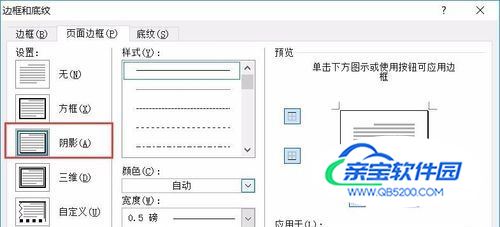
操作方法
- 01
设置文档纸张方向为横向,上、下、左、右页边距都调整为2.5厘米,并添加“阴影”型页面边框

- 02
单击“纸张方向”按钮,单击“横向”按钮,将纸张设置成横向

- 03
单击“纸张大小”下拉按钮,单击“其他页面大小”
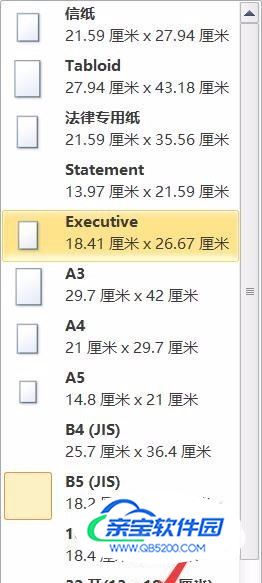
- 04
弹出页面设置对话框,切换到页边距
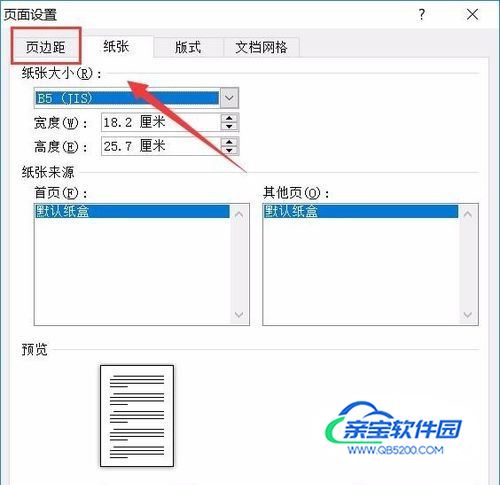
- 05
修改页边距上、下、左、右的参数,全部为2.5厘米,单击确定
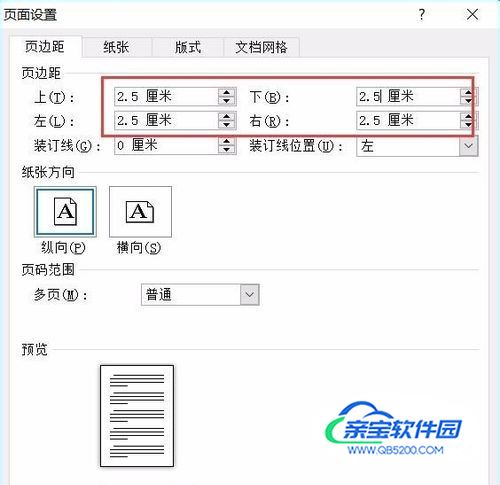
- 06
单击“页面边框"按钮,选择阴影,单击确定
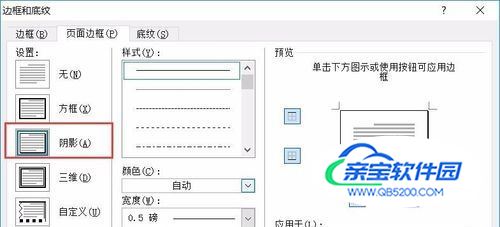
- 07
完成!

加载全部内容
word操作-上下左右页边距的设置
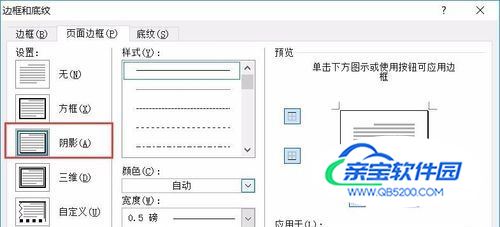
设置文档纸张方向为横向,上、下、左、右页边距都调整为2.5厘米,并添加“阴影”型页面边框

单击“纸张方向”按钮,单击“横向”按钮,将纸张设置成横向

单击“纸张大小”下拉按钮,单击“其他页面大小”
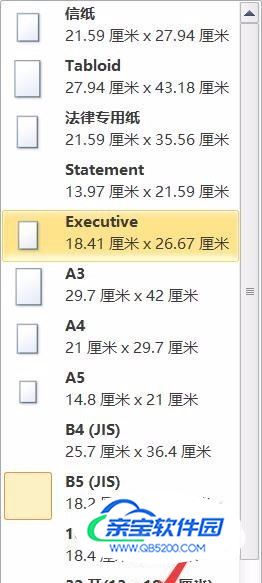
弹出页面设置对话框,切换到页边距
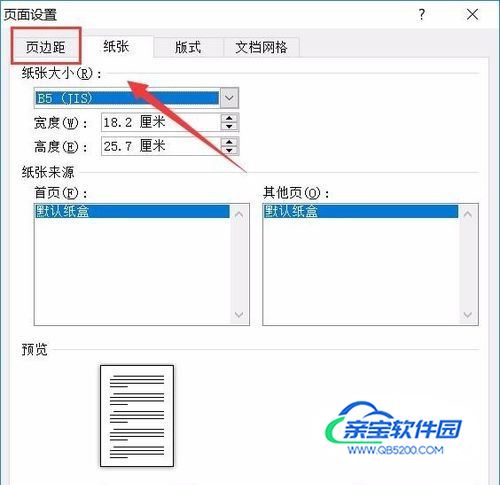
修改页边距上、下、左、右的参数,全部为2.5厘米,单击确定
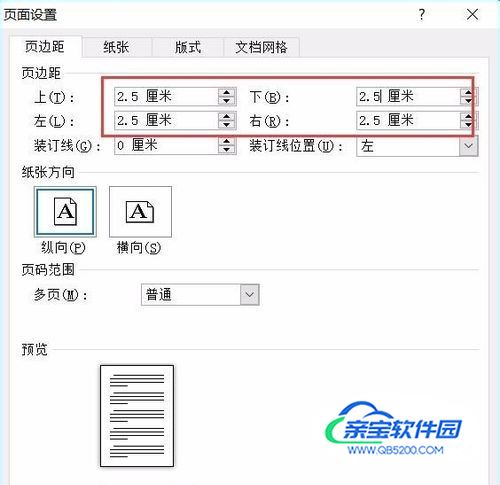
单击“页面边框"按钮,选择阴影,单击确定
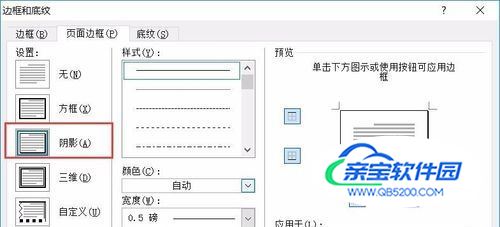
完成!

加载全部内容